Начине за формирање листе инсталираних Виндовс програма

- 2075
- 465
- Levi Block
Када радите са рачунаром, увек се накупља пуно информација, што обичан корисник једноставно не види. Искусна компјутерска особа зна да понекад за пуни рад система мора бити очишћена од "смећа". Једноставна особа која је научила да то не би било сувишно ни. Да бисте пронашли било који програм или избрисали непотребну примену, не бисте требали не само да знате како да видите листу инсталираних програма у оперативном систему Виндовс, али и како бесплатан слободан простор.

Постоји неколико начина за проверу листе инсталираног програма Виндовс.
Шта је таква листа за
- Да бисте инсталирали / избрисали апликацију.
- Након поновне инсталације / инсталирања оперативног система.
- Да бисте допунили софтвер који недостаје.
- Да идентификује злонамерно.
Главне методе
Коришћење система Виндовс 7, 8, 10, Виста и КСП.
- Најпотпунија слика свих управљачких програма недавно је инсталирана на рачунару је у мапи "Ц диск" (програмски фајлови). Када се отвори, појављује се листа са именима саме апликације. Да бисте избрисали одређени услужни програм, морате да отворите жељену мапу, покрените датотеку "Деинсталирај" и следите чаробњака за инсталацију / брисање.
- Можете да отворите листу управљачких програма у систему Виндовс 7, 8, 10 користећи Цонтрол Панел. Пронађите "програме" и "програме и компоненте", где би се сви програми требали појавити. У ВиндовсКСП-у се овај поступак може извести путем "Старт", "Подешавања", "Инсталацијске програме". У 7 и 10 верзија, сви инсталирани софтвер се може сортирати по имену (датум) инсталације. Тамо је такође назначена величина софтвера, што често омогућава уклањање корисности, ослободити простор.
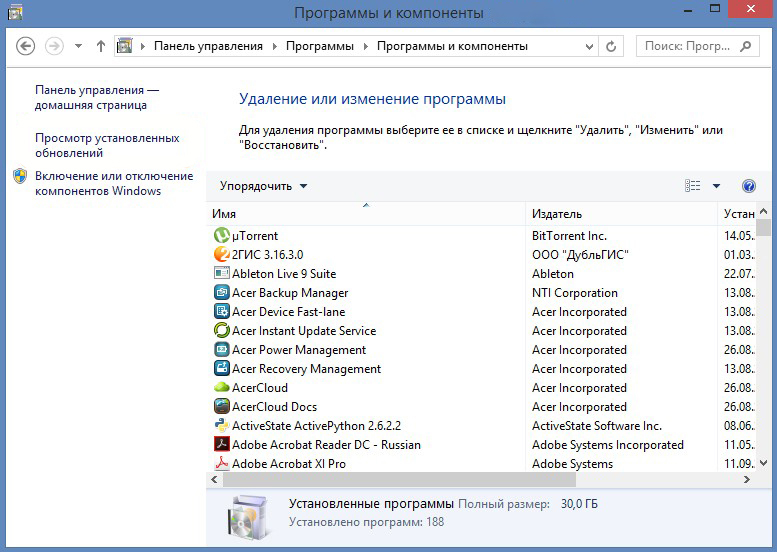
- Листа можете видети и у менију "Старт", "Сви програми". Али овде није комплетна листа која се приказује, јер након инсталације, неке апликације не креирају аутоматски мапу са покретањем и уклањањем.
- Ако не можете да пронађете софтверску мапу, али на радној површини постоји пречица, у 7, 8, 10 Виндовс верзије, кликните на њу са десним мишљењем миша. Истовремено ће се појавити листа из којег се параметар "налази датотека" са потребном мапом, која се може уклонити.
- Покрените командну линију из менија Старт из администратора и унесите реч "ВМИЦ" и "Ентер". Затим да бисте видели листу, напишите команду "Производ Гет Наме, верзија". У овом случају каталог се не формира одмах, већ неко време. Затим да бисте је сачували на рачунару, унесите адресу "/ излаз: Ц: \ Аппсфиле.ТКСТ Производ Набавите име, верзију, где је "Ц" прикладан диск за вас.
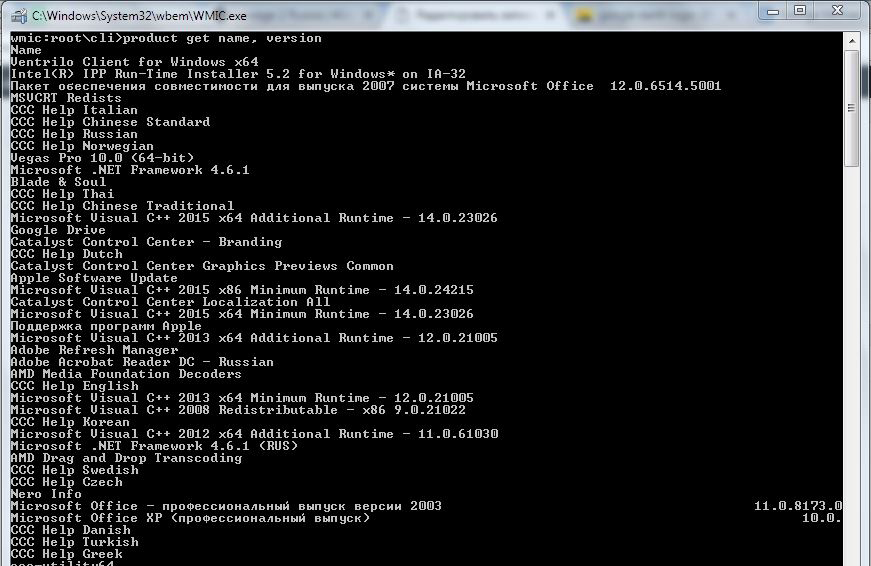
На штету треће стране
ЦЦлеанер је популаран деинстал који вам омогућава да извозите листу возача на рачунар у облику ТКСТ датотеке у свим ОС-у, укључујући 10. То можете видети отварањем ЦЦлеанера тако што ћете ићи на одељак "Сервице" и одабир "брисања програма". Ако још ништа нећете радити, можете да користите дугме "Сачувај извештај" и одредите место очувања каталога.
Важан. Када користите овај услужни програм, не само инсталирани софтвер, већ и апликације из Виндовс Сторе-а, доступне су за брисање.Коришћење Виндовс Повер Схелл-а
Ово је стандардна могућност оперативног система за дубље анализу и управљање рачунаром. То је, ово је иста командна линија са ширим могућностима. У 8. и 10. оперативном систему у траци за претрагу, унесите Ворд ПоверСхелл. С правом притисните мишем кликните на њу и изаберите ставку "Покрените се у име администратора". Али да бисте радили са овом функцијом, требало би да прикажете листу свих доступних команди користећи Гет Цомманд. Боље је да се бавите овом функцијом, имајући озбиљније знање.
Свака одабрана метода добијања апликативног регистра инсталираног на рачунару биће сасвим прикладна у редоследу повећања сложености процеса. Обичан корисник рачунара моћи ће га користити без посебних вештина програмирања.
- « Како направити неколико радних табела Виндовс
- Како повећати систем за размјену Виндовс Екцханге Неколико корисних програма »

